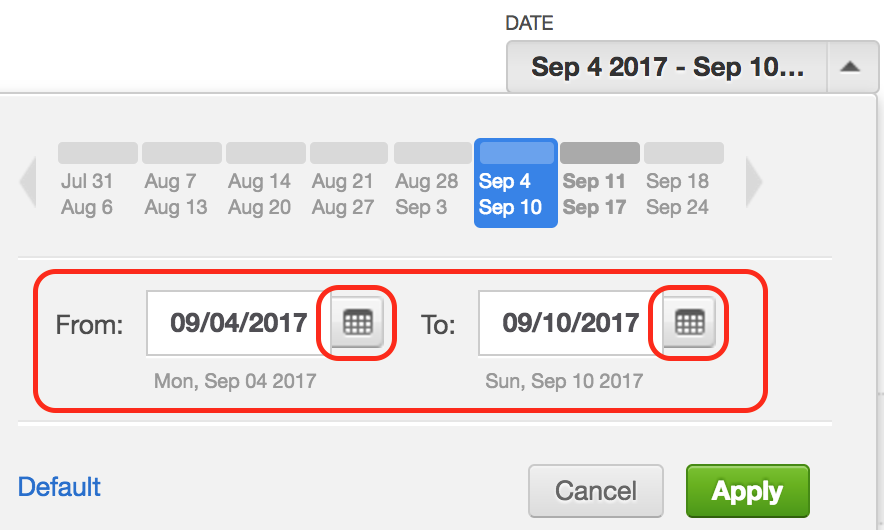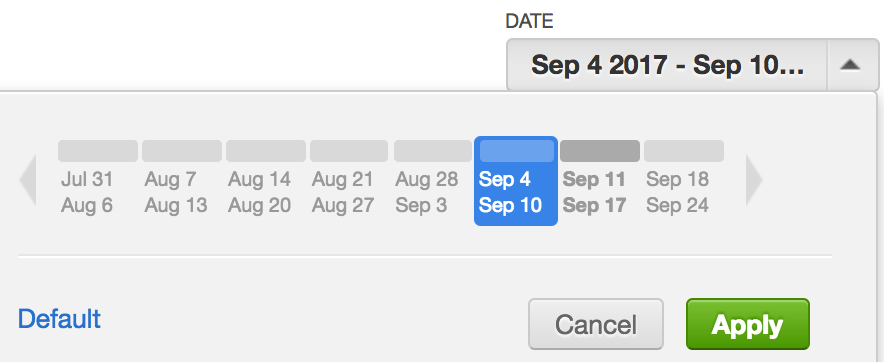You are viewing our older product's guide. Click here for the documentation of GoodData Cloud, our latest and most advanced product.
日付フィルター
日付フィルターを使用して、特定の連続する期間でフィルターできます。 エンドユーザーは、編集者が設定した既定の期間を変更できますが、基本的な時間の細分性 (日、週、月、四半期、年など) を変更することはできません。
既定では、日付フィルターのカレンダーに日曜日が週初め日として表示されます。 月曜日に変更できます。 日付フィルターで週初めの日を月曜日にセットを参照してください。
日付フィルターは、現時点にに対して定義された、連続する流動的な期間についてのみサポートされます。 ユーザーに異なる時間の選択を許可する方法については、「属性フィルター」を参照してください。
手順:
- ダッシュボードを編集モードにして、最上部のフィルターメニューをクリックし、[日付] をクリックします。
- 検索バーの下部にあるリストで、日付ディメンションを探し、名前を選択します。
- 次へ をクリックしてください。 フィルター設定用ダイアログが開きます。
- フィルターの測定単位として、 日、週、月、四半期、年などの日付の細分性を選択します。
- 既定の期間を定義するか、「詳細」設定を使用してより柔軟性を持たせる設定を行います。
- [適用] をクリックします。 フィルターがダッシュボードに追加されます。
- さらにフィルターの設定をする場合、フィルター上に表示されている歯車アイコンをクリックします。 フィルターの設定が開きます。
- (オプション)選択 の下位で、ダッシュボードユーザー用に当フィルターの日付選択画面を表示する方法を決定します。 当フィルターの既定では、カレンダーアイコンを使用して日付を選択するか、「開始」と「終了」フィールドに手動で日付を入力することができます。
- カレンダーアイコンのみを隠す場合、日付範囲の選択からカレンダーを非表示 オプションを選択してください。 ユーザーは「開始」と「終了」フィールドに手動で日付を入力することができます。 ==>
- 日付範囲選択をすべて隠す場合、「開始/終了」日付範囲の選択を非表示 を選択してください。 スクローリングタイムラインからのみ範囲を選択可能となります。 ==>
- (オプション) [配置] をクリックして、他のダッシュボードオブジェクトとフィルターが重ならないように、配置を調整します。
- [ 適用] をクリックします。 フィルターが保存されます。
- [ 保存] をクリックします。 ダッシュボードが保存されます。